Funcționarea răcitorului depinde direct de încărcarea procesorului central și a cipului video. Cu cât sunt lansate programe mai pretențioase - cu atât mai mult zgomot și sunete provin de la laptop. Cu toate acestea, există excepții de la reguli. Uneori apar situații când zgomot de ventilator într-un laptop fără să se încarce, ce să facă în acest caz?
Motivele pentru care coolerul muncește din greu
Pot apărea efecte sonore amplificate din carcasa laptopului din cauza diferitor factori. Uneori, este foarte dificil să se stabilească de ce un răcitor specific.
Majoritatea proprietarilor consideră că ventilatorul începe să facă zgomot doar în cazurile în care a acumulat multă praf și murdărie. Pe de o parte, acest lucru este într-adevăr așa. Acumularea excesivă de praf pe lamele răcitoare crește masa dispozitivului, determinând sistemul să cheltuiască mai mult efort în defilare, ceea ce creează mai multe sunete. Prin urmare, este recomandat să curățați laptopul la fiecare șase luni.
În niciun caz nu trebuie îndepărtat praful cu o cârpă umedă.
Cu toate acestea, nu se poate spune că poluarea este singura și precisă cauză a zumzetului ventilatorului. Când aveți în vedere această problemă, ar trebui să verificați toate opțiunile posibile, sortându-le pe rând.
Eliminați încărcarea maximă a procesorului
Diagrama problemelor este destul de simplă: un număr mare de programe necesită o creștere a indicatorilor de putere, datorită cărora încălzirea componentelor este crescută. Drept urmare, este necesară mai multă energie pentru a răci sistemul și pentru a preveni supraîncălzirea.
O soluție simplă a problemei este lansarea „Managerului de activități” și reducerea numărului de programe care rulează. Puteți să îl apelați făcând clic dreapta pe bara de activități sau apăsând simultan tastele ALT + CTRL + DELETE. În meniul care se deschide va apărea o fereastră manager, în care ar trebui să selectați secțiunea „Procese”.
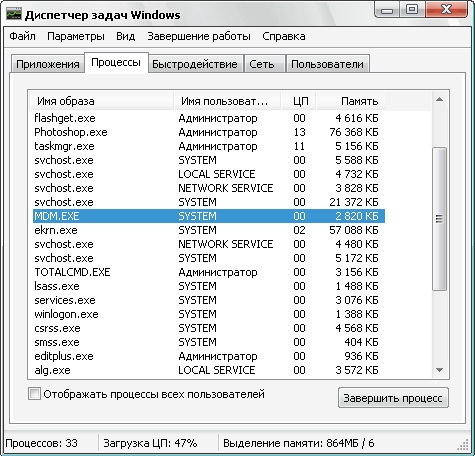
Fila Procese
Este recomandat să studiați cu atenție această fereastră, deoarece, dacă afișează diverse programe pe care utilizatorul nu le-a rulat, atunci există o defecțiune în funcționarea sistemului a computerului. Același lucru este valabil și pentru situațiile în care computerul tocmai a pornit, dar sarcina pe acesta este deja de 90+ la sută. Există două opțiuni:
- Unele aplicații necesită prea multe resurse. În acest caz, poate fi închisă dacă nu este nevoie. Acest lucru este determinat de deschiderea locației de stocare. Dacă fișierul are extensia .exe și este localizat în folderul Temp, atunci îl puteți închide în siguranță. Acest lucru este deosebit de important dacă procesul are un nume format din litere și numere obscure.
- Pe laptop există un virus miner care încarcă sistemul cât mai mult posibil.
Dacă zgomotul s-a oprit la sfârșitul operațiunilor, atunci problema a fost încărcarea excesivă a sistemului. Cu toate acestea, reducerea sarcinii nu este singura modalitate de a reduce zgomotul ventilatorului.
Configurare BIOS
Performanța incorectă a BIOS afectează și funcționarea ventilatorului. Adesea, utilizatorii de PC-uri staționare se confruntă cu o problemă similară, deși uneori apare și pe dispozitive portabile.
După verificarea proceselor, se recomandă repornirea laptopului, apoi introducerea sistemului BIOS (în majoritatea dispozitivelor, butoanele F9, F11). Apoi accesați subsecțiunea „Putere”.
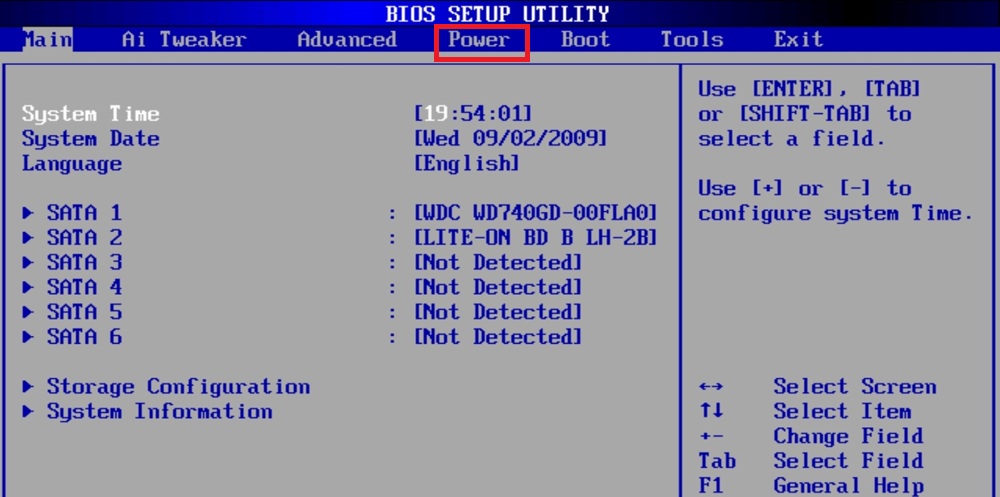
Configurarea ventilatorului în BIOS
În fereastră ar trebui să acordați atenție parametrilor:
- Q-Fan Fucntion. Lângă acest parametru, ar trebui să setați valoarea la Activat dacă Dezactivat este acolo.
- Temperatura țintă a procesorului. Acest parametru este direct responsabil pentru indicatorul de temperatură.Dacă valoarea implicită este mică, se recomandă realizarea acesteia în regiunea de 50 de grade.
Adesea, ultimul parametru este cauza principală a defecțiunilor la răcitor.
Cu toate acestea, dacă primele două acțiuni nu reușesc, ar trebui să ștergeți locul unde să depozitați toate „gunoiul”.
Curățarea folderului temp
În acest folder se află toate elementele care pot afecta performanța dispozitivelor (viruși, fișiere reziduale etc.). Majoritatea maeștrilor computerului recomandă curățarea conținutului cel puțin o dată pe lună, acest lucru va reduce semnificativ sarcina pe toate elementele sistemului.
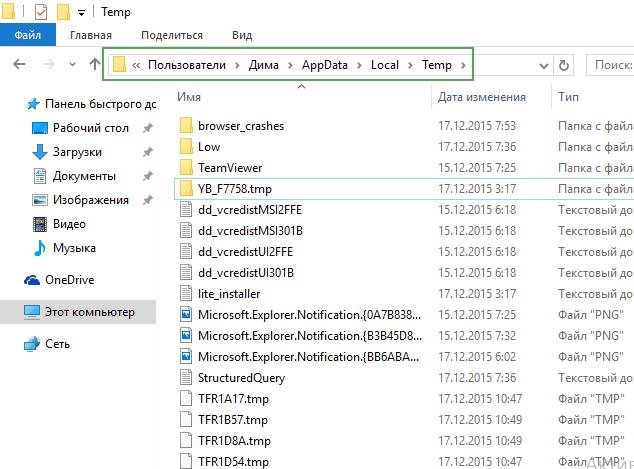
Conținutul folderului Temp
Puteți găsi folderul Temp pe discul local al computerului urmând modul următor: Disc cu Windows - Utilizatori - Nume utilizator - AppData - Local - Temp. Tot conținutul dosarului trebuie șters fără milă și îndoială. Această acțiune nu va ajuta doar la reducerea fisurii ventilatorului, dar va crește și viteza de răspuns a sistemului.
Schimbarea vitezei de rotație mai rece
Această operație este efectuată folosind utilitățile corespunzătoare. Aplicația SpeedFan este potrivită, ceea ce oferă utilizatorului posibilitatea de a se regla complet viteza ventilatorului. Se recomandă reducerea treptată a vitezei, în pași de 5, salvând parametrii după fiecare pas și verificați zgomotul ventilatorului.
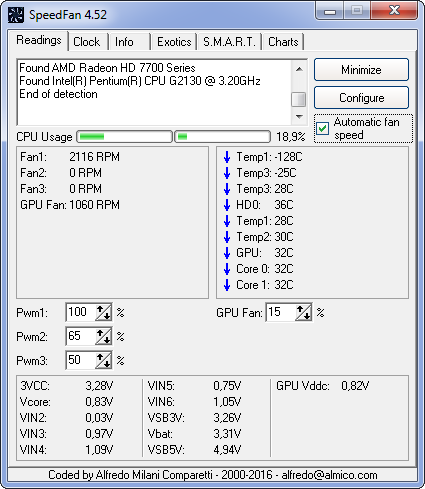
Schimbați viteza lamei cu SpeedFan
De asemenea, trebuie amintit că este imposibil să crești puterea procesorului și să reduci viteza de rotație a lamelor răcitorului. În acest caz, probabilitatea de supraîncălzire a sistemului este ridicată.
Eliminarea prafului
Soluția principală și majoră a problemei. Puteți contacta centrul de service, unde vrăjitorul va trata rapid și corect această problemă. Cu toate acestea, este posibil să efectuați singur curățarea.
În primul rând, opriți laptopul și deșurubați șuruburile din spate. Părțile pentru laptop sunt îndepărtate cât mai atent, fără presiune puternică. Nu vă grăbiți la curățare, acordând o atenție maximă tuturor elementelor sistemului.

Poluarea în laptop
Video cu analiza laptopului:



